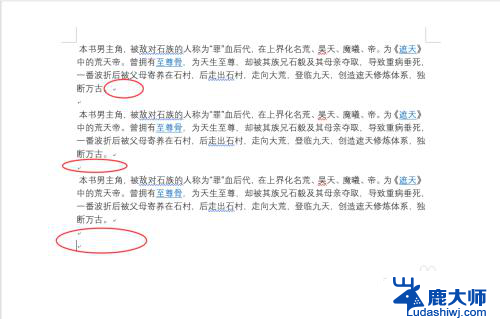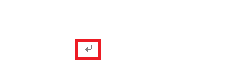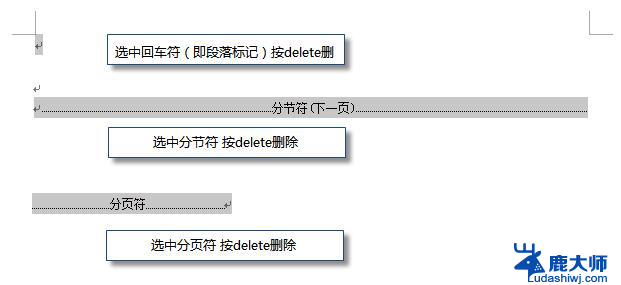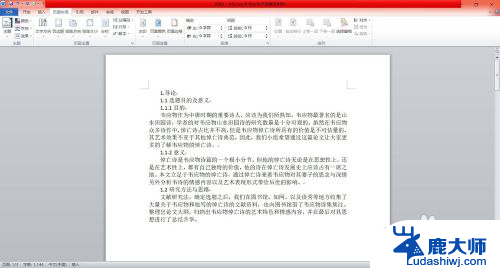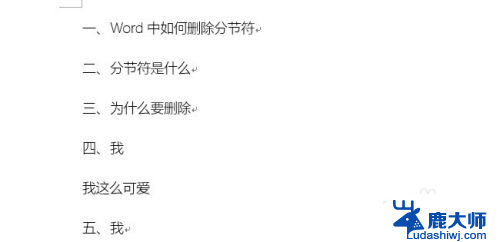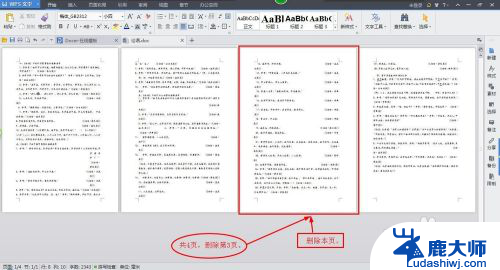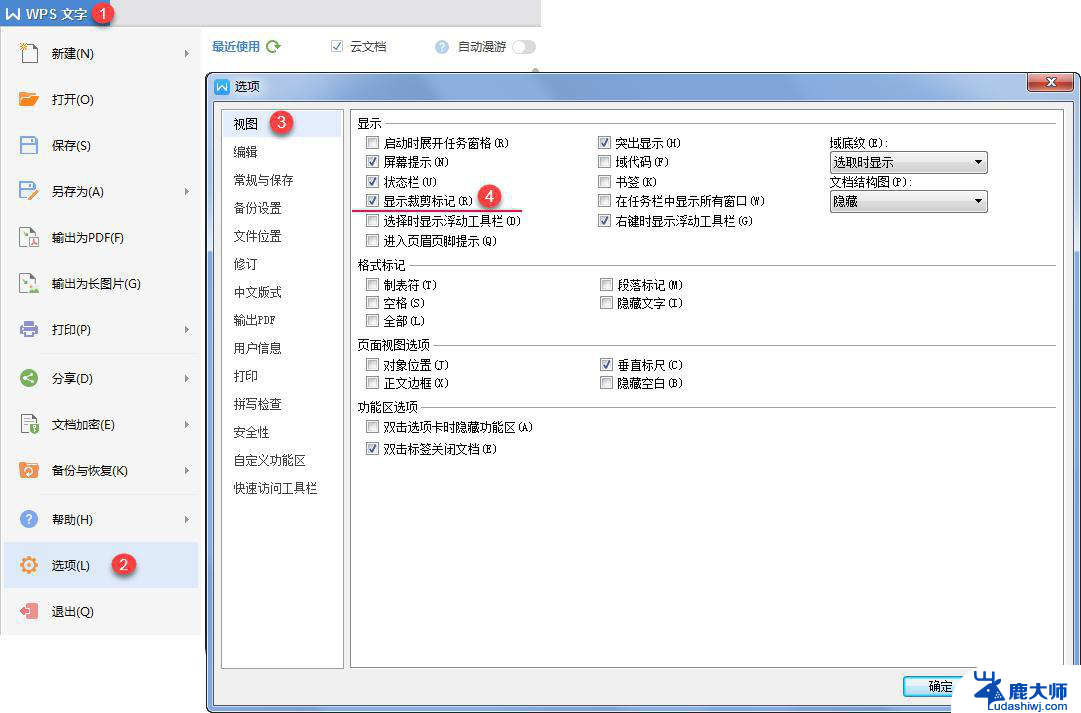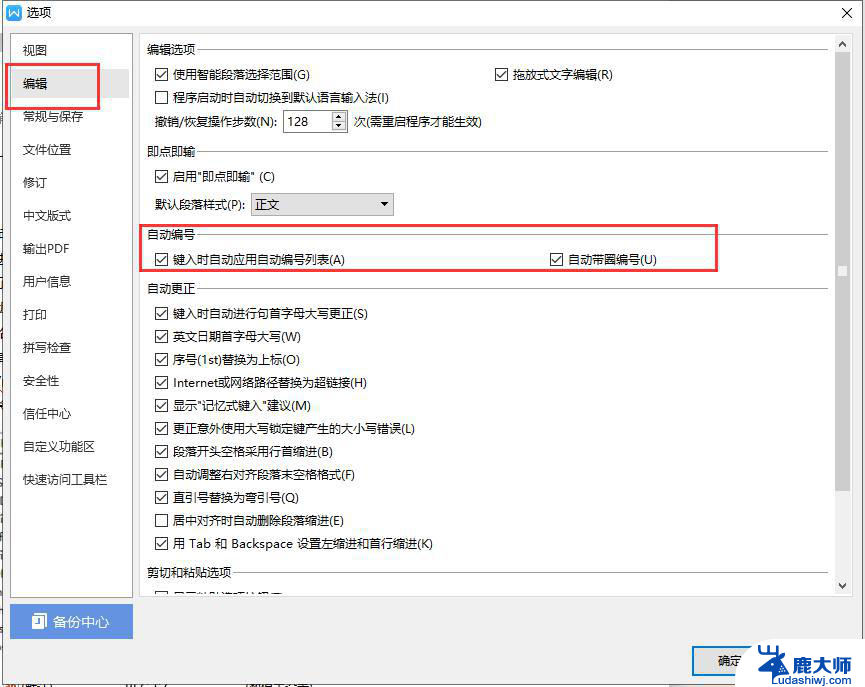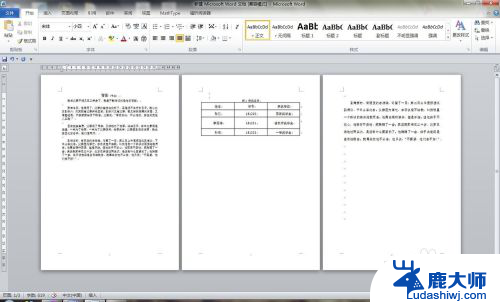怎么删除word回车符号 怎样在Word文档中消除回车符号
更新时间:2025-03-27 11:54:09作者:xtyang
在使用Word文档编辑时,我们常常会遇到回车符号带来的排版问题,回车符号在文档中会产生多余的空行,影响整体的美观度和布局。要消除这些多余的回车符号,我们可以使用一些方法来进行处理。通过调整段落的格式设置,或者使用替换功能来删除多余的回车符号,可以让文档看起来更加整洁和规范。消除这些回车符号不仅可以提高文档的美观度,还可以让读者更加轻松地阅读和理解文档的内容。
具体步骤:
1.如图,写着写着文档的时候会发现有回车字符。也不知道是怎么搞出来的,不好看!

2.鼠标点击左上角word文档菜单栏的“文件”菜单。
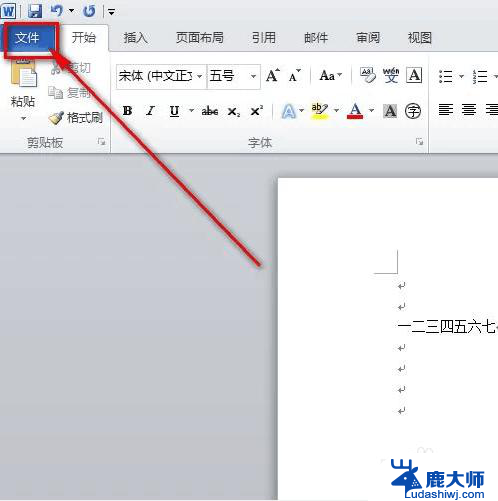
3.然后点击“文件”菜单下的“选项”菜单。
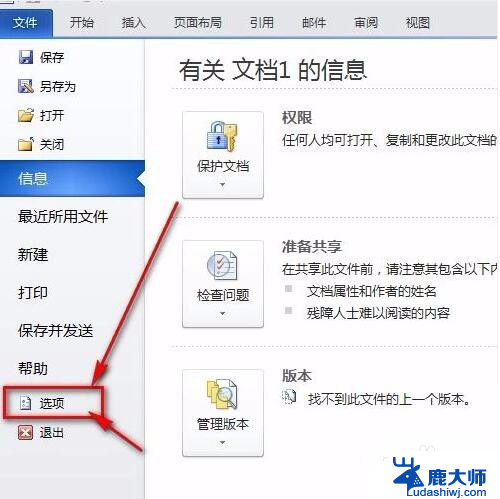
4.接着就会弹出一个“word选项”面板,鼠标点一下“显示”。
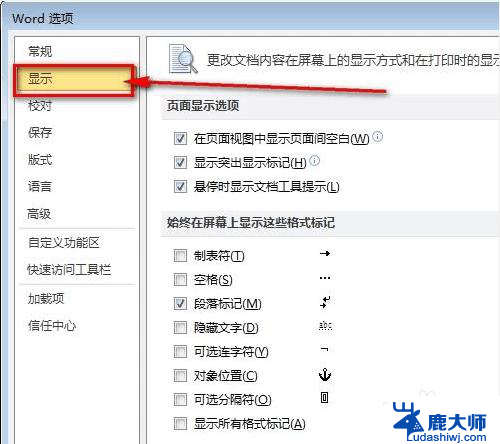
5.把“段落标记”前面的那个勾去掉。再点击word选项卡的“确定”按钮保存设置就好了。
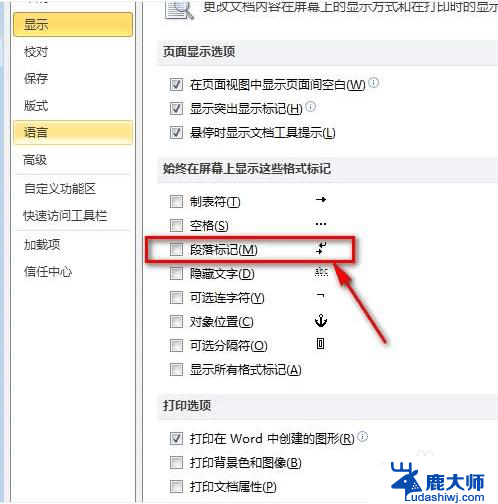
6.如图所示,word文档的回车符号已经不见了,文档看起来也更加美观了。

以上就是怎么删除word回车符号的全部内容,有需要的用户就可以根据小编的步骤进行操作了,希望能够对大家有所帮助。